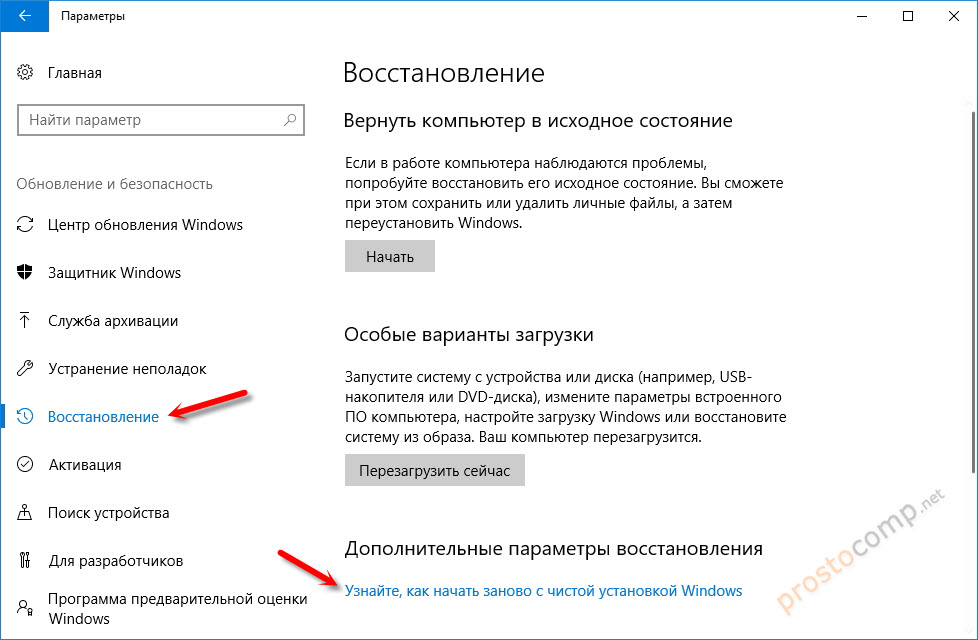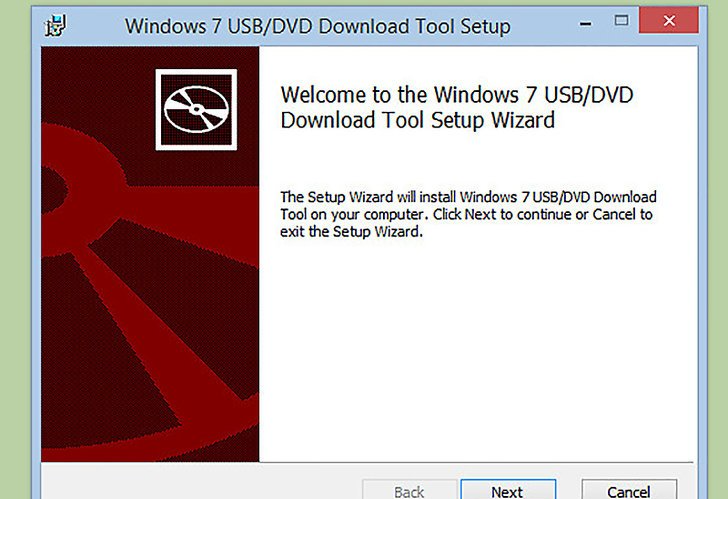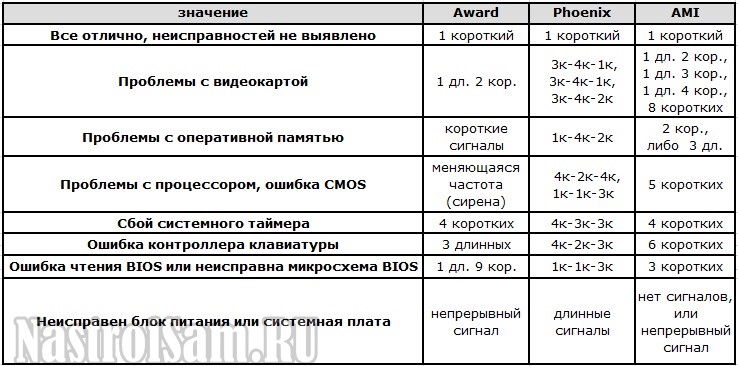Сигналы спикера bios или о чём говорит нам компьютер
Содержание:
- Phoenix BIOS
- Звуковые сигналы BIOS: AMI BIOS
- Коды неисправностей AMI (AMIBIOS)
- Сигналы IBM Desktop BIOS:
- Award – все разновидности сигналов
- Таблица звуковых сигналов
- Для чего нужны звуковые сигналы BIOS
- Расшифровка сигналов БИОС
- Наиболее частые звуковые сигналы BIOS
- Резюмируем
- Что означают звуковые сигналы БИОС при включении компьютера?
- 1 длинный и 2-3-4-8 коротких сигнала при включении компьютера
Phoenix BIOS
Наибольше сложностей у пользователей возникает при наличии Phoenix BIOS. Дело в том, что эта разновидность предусматривает очень большое количество сигналов.
С другой стороны, каждый из них является узкопрофильным, поэтому владелец сможет быстро узнать, что является причиной проблем при запуске операционной системы.
Ниже представлен базовый перечень, который может меняться в зависимости от наименования бренда-производителя.
Тут необходимо обратить внимание на то, что сигналы являются чередующимися:
- 1-1-3 звука. Данные из CMOS читаются или записываются некорректно. Материнскую плату, либо плату CMOS придется заменить. Но наиболее вероятной причиной появления такого звука является слабый заряд аккумулятора, который питает CMOS-схему.
- 1-1-4 звука. Контрольное содержимое CMOS-платы является неправильным. Если используется флэш-память, проблема решается перепрошивкой. Если это не оказало должного эффекта, либо плата не поддерживает возможность изменения прошивки, придется заменить ее.
- 1-2-1 звука. Вышла из строя материнская плата. На некоторое время надо выключить компьютер, вытянув штепсель из розетки. ПК должен простоять так примерно час. После этого надо попытаться снова запустить компьютер. Если звуки появляются повторно, единственным вариантом устранения ошибки является замена материнской платы.
- 1-2-2 звука. Контроллер DMA инициализирован неправильно. В сервисном центре должны выполнить установку новой материнской платы взамен старой, так как она поломалась.
- 1-2-3 звука. Система не может произвести запись или чтение данных в любой или конкретный канал DMA. Тут также все печально – без замены материнской платы не обойтись.
- 1-3-1 звука. Оперативная память работает некорректно. Модули придется заменить.
- 1-3-3 звука. При проверке первых 64 килобайт памяти произошла ошибка. Модули памяти – под замену.
- 1-3-4 звука. Проблема и варианты ее устранения идентичны пункту 7.
- 1-4-1 звука. Материнская плата вышла из строя. Ее надо заменить.
- 1-4-2 звука. Оперативная память работает некорректно. Возможно, модули подключены неправильно.
- 1-4-3 звука. Системный таймер не работает. Придется установить новую материнскую плату.
- 1-4-4 звука. Обращение к порту вывода/ввода происходит неправильно. Причина заключается в некорректной работе периферийного устройства, которое использует выделенный порт для удовлетворения своих запросов.
- 3-1-1 звука. Второй канал DMA инициализирован неправильно. Устранение проблемы является возможным только путем замены материнской платы.
- 3-1-2 звука. Идентичная пункту 13 причина, только некорректно работает уже первый канал.
- 3-1-4 звука. Проблема, идентичная пункту 3.
- 3-2-4 звука. Контроллер клавиатуры работает неправильно. Придется менять материнскую плату.
- 3-3-4 звука. Тестирование видеопамяти было выполнено неуспешно. Надо проверить, корректно ли установлена видеокарта в свой слот. Если да, причина заключается в поломанном видеомодуле.
- 4-2-1 звука. Системный таймер работает неправильно. Материнская плата – под замену.
- 4-2-3 звука. Линия А20 не функционирует должным образом. Пользователь должен заменить материнскую плату или контроллер клавиатуры.
- 4-2-4 звука. Работа в защищенном режиме невозможна. Причиной такого поведения может являться неисправный центральный процессор.
- 4-3-1 звука. Тестирование оперативной памяти было выполнено неуспешно. Пользователь должен убедиться в том, что модули установлены правильно. Если по этой части проблемы не наблюдаются, придется заменить его.
- 4-3-3 звука. Часы реального времени работают некорректно. В большинстве случаев проблема решается заменой батарейки.
- 4-4-1 звука. Последовательный порт протестирован неправильно. Причина – устройство, которое использует его для собственной работы.
- 4-4-2 звука. Суть аналогична предыдущему пункту, только речь идет о параллельном порте.
- 4-4-3 звука. Математический сопроцессор поврежден. Придется заменить материнскую плату.
Рис.4. Интерфейс биоса Phoenix
В любом случае, при появлении посторонних звуков следует обратиться за помощью в сервисный центр.
Большинство поломок, как становится понятно по спискам выше, вызвано материнской платой, которую невозможно отремонтировать без профильного оборудования, инструментов и навыков.
Звуковые сигналы BIOS: AMI BIOS
- — Два коротких сигнала спикера означают какую-либо неисправность в оперативной памяти компьютера. Варианты устранения неисправности: необходимо извлечь модуль памяти из слота, протереть сухой кисточкой и вставить модуль на место, если после запуска ПК сигналы повторяются, то возможно потребуется дальнейшее тестировании памяти или полная ее замена;
- — Три подряд коротких сигнала спикера означают ошибку чтения первых 64 Кбайт основной памяти ПК. Варианты устранения неисправности: необходимо извлечь модуль памяти из слота, при наличии пыли, протереть планку сухой кисточкой и вставить модуль на место, при повторении сигналов, возможно, потребуется дальнейшее тестировании памяти или полная ее замена;
- — Четыре подряд коротких сигнала спикера указывают на неисправность системного таймера. Варианты устранения неисправности: повторная перезагрузка ПК, а если сигналы повторяются, тогда ремонт или замена системной платы;
- — Пять подряд коротких сигналов спикера указывают на неисправность центрального процессора. Варианты устранения неисправности: повторная перезагрузка ПК, при повторении сигналов – замена процессора;
- — Шесть подряд коротких сигналов спикера указывают на неисправность контроллера клавиатуры. Варианты устранения неисправности: проверьте кабель и подключение клавиатуры к системному блоку, проверьте клавиатуры на другом компьютере. Если после проверки окажется, что клавиатура исправна, то остается вариант ремонта материнской платы, либо ее замена;
- — Семь подряд коротких сигналов спикера указывают на неисправность материнской платы. Варианты устранения неисправности: произвести повторную перезагрузку и если сигналы повторяются, то потребуется ремонт или покупка новой материнской платы;
- — Восемь подряд коротких сигналов спикера указывают на неисправность памяти графической карты. Варианты устранения неисправности: при повторении сигналов после перезагрузки потребуется либо ремонт старой, либо покупка новой видеокарты;
- — Девять подряд коротких сигналов указывают на неисправность самой микросхемы BIOS. Варианты устранения неисправности: перепрошивка микросхемы либо полная ее замена;
- — Десять подряд коротких сигналов спикера указывают на невозможность осуществления записи в CMOS-память. Варианты устранения неисправности: обнуление CMOS-памяти одним из выше приведенных вариантов. Если после установки значений BIOS по умолчанию сигналы повторятся, то необходима замена модуля CMOS-памяти;
- — Одиннадцать подряд коротких сигналов спикера указывают на неисправность оперативной памяти. Варианты устранения неисправности: необходимо извлечь модуль памяти из слота, при наличии пыли, протереть планку сухой кисточкой и вставить модуль на место, при повторении сигналов, возможно, потребуется дальнейшее тестировании памяти или полная ее замена;
- — Один длинный и три коротких сигнала спикера также как и один длинный и восемь коротких сигналов опять же указывают на неисправность видеокарты. Варианты устранения неисправности такие же, как и в предыдущем случае.
- — Отсутствие сигналов спикера возможно указывает на неисправность блока питания. Варианты устранения неисправности: проверьте крепление штекеров блока питания к разъемам на материнской плате, произведите очистку блока питания от пыли. В случае, если эти действия не дали результата, при возможности попытайтесь протестировать БП на другом компьютере. При подобных симптомах потребуется либо его ремонт, либо покупка нового блока питания.
Коды неисправностей AMI (AMIBIOS)

Если компьютер подает 3 длинных сигнала при включении компьютера, у неопытного пользователя начинается стресс. Хотя зачастую эта проблема разрешима.
При каждом запуске BIOS проверяет все устройства, установленные на ПК. BIOS — это своего рода малая операционная программа, которая управляет основными функциями ПК. Если он обнаружит ошибку, то предупредит пользователя с помощью соответствующих экранных сообщений и звуковых сигналов, защищая ПК от повреждений, и заблокирует запуск Windows, пока пользователь не исправит ошибку.
У AMI (American Megatrends International) BIOS использует звуковые сигналы одной высоты тона. Ошибка соответствует количеству сигналов.
|
1 короткий |
Ошибка обновления DRAM, если пищит компьютер при включении, много ошибок. Проверить правильность положения всех модулей RAM, настройки часов в BIOS (используйте значения Auto Configuration). Вынуть все модули памяти и снова подключить их (проблема с контактом). |
|
1 длинный |
POST успешно завершен. |
|
1 продолжительный |
Ошибка питания: выключить ПК только один раз, ATX выключить переключатель на задней панели, затем перезагрузить компьютер, если ошибка сохраняется, необходимо заменить источник питания. |
|
1 длинный, 1 короткий |
Ошибка материнской платы: фатальная ошибка на материнской плате, попробовать проверить тактовую частоту процессора. |
|
1 длинный, 2 коротких |
Ошибка видеокарты: BIOS видеоплеера — контрольная сумма неверна. Контроль монитора неисправен, графическая карта не найдена. Ошибка четности. |
|
1 длинный, 3 коротких |
Видеоошибка: дефектный ОЗУ-ЦАП, который отвечает за превращение компьютерных данных в видеоданные, обнаружение неисправности монитора или неисправности видеопамяти, возможно, монитор не подключен или кабель неисправен, или ошибки в первых 64 Кб памяти. |
|
1 длинный, 4 коротких |
Блок таймера неисправен. |
|
1 длинный, 5 коротких |
Сбой процессора. |
|
1 длинный, 6 коротких |
Неисправен контроллер клавиатуры. |
|
1 длинный, 7 коротких |
Проблемы виртуальной моды. |
|
1 длинный, 8 коротких |
Ошибка в видеопамяти. |
|
1 длинный, 9 коротких |
Ошибка контрольной суммы BIOS. |
|
3 длинных сигнала при включении компьютера |
Скорость вентилятора процессора слишком низкая, может быть неправильно подключен или неисправен. |
|
3 длинных, 3 коротких |
Неисправность памяти. |
|
2 коротких |
Ошибка четности: ошибка POST (одна из аппаратных тестовых процедур ошибочна). Проверить правильность положения всех модулей RAM, поддерживают ли модули ECC или четность. |
|
2 коротких, 1 длинный |
Контакт с графикой не одобрен (плата Gigabyte (GA 7IX-4). |
|
2 длинных, 2 коротких |
Ошибка видео. |
|
3 коротких |
Base 64 KB, ошибка памяти: база — повреждена память, ошибка RAM в течение первых 64 Кб. Проверить правильность положения всех модулей RAM, если используется модуль SDRAM, может потребоваться замена, проверить заранее, правильно ли установлена синхронизация памяти, как в случае, когда пищит компьютер при включении 3 раза. |
Сигналы IBM Desktop BIOS:
|
Сигналы BIOS |
Что значат |
Что можно можно сделать |
|
1 короткий |
Все нормально |
Получать удовольствие. |
|
2 коротких |
Ошибка инициализации. Код ошибки отображается на экране. |
В зависимости от кода ошибки. |
|
1 длинный, 1 короткий |
Приблема на материнской плате. |
|
|
1 длинный, 2 короткий |
Проблемы видеоадаптера |
|
|
1 длинный, 3 короткий |
Проблемы EGA/VGA видеоплаты |
|
|
3 длинный |
Проблемы адаптера клавиатуры (типа 3270 ) |
|
|
Непрерывный |
Ошибка источника питания. |
Проверьте подключение источника питания к плате. Замените источник питания. |
|
999 секунд |
Ошибка источника питания. |
Проверьте подключение источника питания к плате. Замените источник питания. |
|
Тишина |
Нет питания |
Проверьте подключение компьютера к сети.Проверьте подключение источника питания к плате. Замените источник питания. |
Award – все разновидности сигналов
В Award BIOS звуковые уведомления могут быть следующими:
- Сигнал один, непрерывный. Причиной его появления является неисправность блока питания. Также он появляется в случае, если при сборке компьютера был установлен блок, имеющий недостаточную мощность. В большинстве случаев требуется ремонт, но лучше всего заменить его полностью.
- Один короткий звук. Ошибки отсутствуют. Так BIOS ведет себя всегда, если персональный компьютер находится в исправном состоянии и загружается без особых проблем.
- Два коротких сигнала. BIOS сообщает о том, что он обнаружил незначительные ошибки. На дисплее должно появиться небольшое окошко, предлагающее пользователю воспользоваться приложением CMOS Setup Utility, чтобы исправить ситуацию. Практика показывает, что при появлении такого оповещения рекомендуется проверить, хорошо ли прикреплены шлейфы материнской платы и жесткого диска.
- Три сигнала с большой длиной. Контроллер клавиатуры работает неисправно. В большинстве случаев помогает перезагрузка. Если после ряда попыток ситуация не меняется, владельцу придется установить новую совместимую материнскую плату.
- Один длинный сигнал вместе с одним коротким. Модуль оперативной памяти работает неисправно. Надо проверить, установлен ли каждый из них. Если он имеется, пользователь должен убедиться в наличии качественного соединения. Иногда помогает переустановка модулей местами. Альтернативный, но затратный вариант – замена модулей на другие, совместимые с выбранным вариантом сборки.
- Один длинный сигнал вместе с двумя короткими. Суть неисправности заключается в видеокарте. Практика показывает, что проблемы с ней возникают чаще всего. Чтобы попытаться избавиться от проблемы, достаточно вытащить видеокарту из своего посадочного места, а затем поставить ее обратно. Также рекомендуется проверить, правильно ли подключен монитор к видеокарте.
- Один длинный сигнал с тремя короткими. Клавиатура на устройстве не инициализирована. Владельцу надо проверить, правильно ли подключена периферия к разъему, присутствующему на металлической планке материнской платы.
- Один длинный сигнал с девятью короткими. Данные из микросхемы, отвечающей за постоянную память, читаются неправильно. Надо попытаться перезагрузить компьютер снова. Если проблема не исчезает, стоит попытаться перепрошить микросхему, если она поддерживает такую возможность.
- Один длинный сигнал, который повторяется постоянно. Модули памяти установлены некорректно. Пользователь должен вытащить их из своего посадочного места, а затем поставить их обратно.
- Один сигнал краткой длины, повторяющийся постоянно. Блок питания работает некорректно. В большинстве случаев помогает удаление пыли, накопившейся внутри.
Рис.2. Интерфейс биоса Award
Таблица звуковых сигналов
Сигналы при запуске компьютера, это своеобразная азбука Морзе, при помощи которой «железо» общается со своим владельцем. Существует таблица сигналов Bios, при помощи которой можно расшифровать гудки. Достаточно лишь узнать, какая версия БИОС установлена на вашем ПК, сверится с приведённой таблицей, и определить причину гудков
Bios Award
Bios Award
- Один короткий гудок сообщает об успешной загрузке системы.
- Два коротких – незначительные ошибки ПО. Компьютер может посоветовать воспользоваться программой CMOS, и выведет на монитор соответствующее сообщение.
- Три длинных сигнала Bios говорят о проблемах с клавиатурой. Нужно проверить правильность подключения.
- 1кор/1длн. Ошибка вызвана оперативной памятью.
- 1длн/2кор. Видеокарта. Рекомендуется вынуть её из слота и продуть контакты.
- 1длн/3кор. Видеопамять.
- 1длн/9кор. Не читается ПЗУ.
- Чередующийся короткий сигнал. Не работает блок питания или ОЗУ.
- Прерывистый длинный писк. Ошибка ОЗУ.
- Один продолжительный сигнал в различном диапазоне. Неисправность модуля питания или центрального процессора.
Bios Pheonix
Bios Pheonix
- 1~1~4: проблема с подсчётом контрольных сумм БИОС.
- 1~1~3: не открывается память CMOS.
- 1~2~1: звуковые сигналы материнской платы.
- 1~3~1: оперативная память не регенерируется.
- 1~4~2 или 1~3~3: сигналы ошибок оперативной памяти.
- 1~4~4: не работает один из портов блока.
- 1~4~3: не инициализируется системный таймер.
- 2~1~1: если комп издаёт сначала два гудка, пауза и повторяет сигнал несколько раз, это свидетельствует о неисправности ОЗУ. Обычно, это ошибки считывания информации.
- 3~1~1 (2): не подключаются каналы DMA.
- 3~2~4: некорректно подключена клавиатура.
- 3~3~4: компьютер не может работать с графическими изображениями. Неисправность видеокарты или памяти.
- 3~4~1: не распознаётся монитор. Некорректное подключение или техническая неисправность.
- 4~2~2: сигнал о завершении тестирования системы.
- 4~2~4: крит процессора. Переход в безопасный режим невозможен.
- 4~4~1: сбой последовательности в работе встроенных портов.
- Длинный непрерывный звук: критическое повреждение материнской платы.
- Непрерывный писк различной тональности: вышла из строя система охлаждения.
Bios AMI
Bios AMI
- Один длинный гудок сообщает об успешной загрузке операционной системы.
- Два коротких сигнала говорят о некорректной установке модулей оперативной памяти.
- Три кратких сигнала: сбой загрузки оперативной памяти. Для устранения можно проверить правильность установки RAM.
- Четыре кратких гудка сообщают о неполадках системного таймера.
- Пять повторяющихся сигналов свидетельствуют о сбое в работе центрального процессора.
- Шесть прерывистых гудков: неправильное подключение или неисправность клавиатуры.
- Семь писков: материнская плата неисправна. Причиной может быть механическое повреждение или загрязнение системного блока.
- 1длн/4кор: отсутствует видеокарта. Восемь коротких гудков сообщают о проблемах с памятью видеокарты.
- Девять коротких звуковых сигналов, говорят об ошибке подсчёта контрольных сумм БИОС.
- 1длн/8кор: проверьте правильность подключения монитора.
- Компьютер не издаёт звуков, на монитор не выводятся сообщения. Критическое повреждение центрального процессора.
Если завис компьютер при включении, то – это сбой в работе ПО. В этом случае, раздаётся один короткий сигнал при включении компьютера, сообщающий о нормальной загрузке системы. Но операционная система зависает на стадии загрузки. Возможно, что компьютер не видит загрузчик. Столкнувшись с такой ситуацией, нужно проверить приоритет загрузки BIOS. Возможно, по ошибке была выставлена загрузка с цифрового носителя. Для устранения проблемы достаточно переустановить параметры загрузки.
ПОСМОТРЕТЬ ВИДЕО
Теперь вы знаете все сигналы при запуске компьютера и что делать, если компьютер пищит при включении. Задаем вопросы!
Для чего нужны звуковые сигналы BIOS
Каждый раз при включении вы слышите, как пищит компьютер. Зачастую это один короткий звуковой сигнал, который раздается из динамика системного блока. Он означает, что программа диагностики самотестирования POST успешно завершила проверку и не обнаружила каких-либо неисправностей. После чего начинается загрузка установленной операционной системы.
Если у вашего компьютера отсутствует системный динамик, то никаких звуков вы не услышите. Это не является показателем ошибки, просто производитель вашего устройства решил сэкономить.
Чаще всего я наблюдал такую ситуацию у ноутбуков и стационарок DNS (теперь они выпускают свою продукцию под маркой DEXP). «Чем же грозит отсутствие динамика?» — спросите вы. Вроде это такая мелочь, да и компьютер нормально работает и без него. Но в случае невозможности инициализации видеокарты, не получится определить и устранить проблему.
В случае обнаружения неполадок, компьютер издаст соответствующий звуковой сигнал – определенную последовательность длинных или коротких писков. С помощью инструкции к материнской плате можно его расшифровать, но кто из нас хранит такие инструкции? Поэтому в этой статье я подготовил для вас таблицы с расшифровкой звуковых сигналов BIOS, которые помогут выявить проблему и устранить ее.

В современных материнках системный динамик встроенный
Внимание! Все манипуляции с аппаратной конфигурацией компьютера следует осуществлять, если он полностью отключен от электросети. Перед тем как вскрыть корпус, необходимо обязательно вынуть вилку питания из розетки
Расшифровка сигналов БИОС
После того, как мы с вами выяснили тип BIOS, можно приступить к расшифровке звуковых сигналов в зависимости от производителя. Рассмотрим основные из них в таблицах.
3.1. AMI BIOS – звуковые сигналы
AMI BIOS (American Megatrends Inc.) с 2002 года является самым популярным производителем в мире. Во всех версиях успешным окончанием самотестирования является один короткий звуковой сигнал , после которого происходит загрузка установленной операционной системы. Другие звуковые сигналы AMI BIOS указаны в таблице:
| Тип сигнала | Расшифровка |
| 2 коротких | Ошибка четности оперативной памяти. |
| 3 коротких | Ошибка первых 64 Кб оперативной памяти. |
| 4 коротких | Неисправность системного таймера. |
| 5 коротких | Неисправность ЦП. |
| 6 коротких | Ошибка контроллера клавиатуры. |
| 7 коротких | Неисправность материнской платы. |
| 8 коротких | Неисправность памяти видеокарты. |
| 9 коротких | Ошибка контрольной суммы BIOS. |
| 10 коротких | Невозможно выполнить запись в CMOS. |
| 11 коротких | Ошибка ОЗУ. |
| 1 дл + 1 кор | Неисправность блока питания компьютера. |
| 1 дл + 2 кор | Ошибка работы видеокарты, неисправность ОЗУ. |
| 1 дл + 3 кор | Ошибка работы видеокарты, неисправность ОЗУ. |
| 1 дл + 4 кор | Отсутствует видеокарта. |
| 1 дл + 8 кор | Не подключен монитор, либо проблемы с видеокартой. |
| 3 длинных | Неполадки с ОЗУ, тест завершен с ошибкой. |
| 5 кор + 1 дл | Отсутствует оперативная память. |
| Непрерывный | Проблемы с блоком питания или перегрев ПК. |
Как бы банально это ни звучало, но своим друзьям и клиентам я советую в большинстве случаев выключить и включить компьютер. Да, это типичная фраза ребят из техподдержки вашего провайдера, но ведь помогает! Однако если после очередной перезагрузки из динамика раздаются писки, отличные от привычного одного короткого звукового сигнала, то нужно устранять неисправность. Об этом я расскажу в конце статьи.
3.2. AWARD BIOS – сигналы
Наряду с AMI, AWARD также является одним из самых популярных производителей БИОСа. Сейчас на многих материнских платах установлена версия 6.0PG Phoenix Award BIOS. Интерфейс привычен, можно даже назвать его классическим, ведь он не менялся уже более десяти лет. Подробно и с кучей картинок я рассказывал об AWARD BIOS здесь — https://pcpro100.info/nastroyki-bios-v-kartinkah/.
Как и у AMI, один короткий звуковой сигнал AWARD BIOS сигнализирует об успешном самотестировании и начале запуска операционной системы. Что же означают другие звуки? Смотрим таблицу:
| Тип сигнала | Расшифровка |
| 1 повторяющийся короткий | Проблемы с блоком питания. |
| 1 повторяющийся длинный | Неполадки с ОЗУ. |
| 1 длинный + 1 короткий | Неисправность ОЗУ. |
| 1 длинный + 2 коротких | Ошибка работы видеокарты. |
| 1 длинный + 3 коротких | Проблемы с клавиатурой. |
| 1 длинный + 9 коротких | Ошибка чтения данных с ПЗУ. |
| 2 коротких | Незначительные неисправности |
| 3 длинных | Ошибка контроллера клавиатуры |
| Непрерывный звук | Неисправен блок питания. |
3.3. Phoenix BIOS
У PHOENIX очень характерные «бипы», в таблице они записаны не так, как у AMI или AWARD. В таблице они указаны как сочетания звуков и пауз. Например, 1-1-2 будет звучать как один «бип», пауза, еще один «бип», опять пауза и два «бипа».
| Тип сигнала | Расшифровка |
| 1-1-2 | Ошибка ЦП. |
| 1-1-3 | Невозможно выполнить запись в CMOS. Вероятно, села батарейка на материнской плате. Неисправность материнской платы. |
| 1-1-4 | Неверная контрольная сумма BIOS ROM. |
| 1-2-1 | Неисправен программируемый таймер прерываний. |
| 1-2-2 | Ошибка контроллера DMA. |
| 1-2-3 | Ошибка чтения или записи контроллера DMA. |
| 1-3-1 | Ошибка регенерации памяти. |
| 1-3-2 | Не запускается тест ОЗУ. |
| 1-3-3 | Неисправен контроллер ОЗУ. |
| 1-3-4 | Неисправен контроллер ОЗУ. |
| 1-4-1 | Ошибка адресной строки ОЗУ. |
| 1-4-2 | Ошибка четности ОЗУ. |
| 3-2-4 | Ошибка инициализации клавиатуры. |
| 3-3-1 | Села батарейка на материнской плате. |
| 3-3-4 | Неисправность видеокарты. |
| 3-4-1 | Неисправность видеоадаптера. |
| 4-2-1 | Неисправность системного таймера. |
| 4-2-2 | Ошибка завершения CMOS. |
| 4-2-3 | Неисправность контроллера клавиатуры. |
| 4-2-4 | Ошибка работы ЦП. |
| 4-3-1 | Ошибка в тесте ОЗУ. |
| 4-3-3 | Ошибка таймера |
| 4-3-4 | Ошибка в работе RTC. |
| 4-4-1 | Неисправность последовательного порта. |
| 4-4-2 | Неисправность параллельного порта. |
| 4-4-3 | Неполадки в работе сопроцессора. |
Наиболее частые звуковые сигналы BIOS
Конечно, существует еще много звуковых последовательностей для различных типов BIOS, и таблиц здесь было бы куда больше. Поэтому я решил рассмотреть самые популярные сигналы, которые встречаются у большинства пользователей.
1 длинный и 2 коротких звука
– обычно такой сигнал говорит о проблемах с видеокартой. Проверьте, хорошо ли вставлена видеокарта в свой слот, также не забывайте, что из-за пыли и грязи могут быть проблемы с подключением устройств, поэтому лучше все почистить. Вытащите видеокарты, протрите контактные дорожки стеркой, причем очень аккуратно. Потом вставьте обратно. Если трудность не исчезла, то можно попробовать вставить видеокарту в другой слот или переключиться на встроенную, при условии, что она есть на системной плате. Речь идет про интегрированную.
1 длинный звук
– говорит о неисправностях с оперативной памятью.
3 коротких звука
– Опять ошибки в оперативно-запоминающем устройстве. Тут есть вариант следующий – вытащить модули оперативки и прочистить контакты, а также слоты от пыли и грязи, поменять местами, заменить другими модулями ОЗУ. Как вариант можно сбросить BIOS.
5 коротких звука
– этот сигнал свидетельствует о неисправности процессора. Возможно, что вы приобрели новый процессор, который не совместим с вашей системной платой. Также проверьте все контакты и почистите пыль.
4 длинных звука
– сигнал говорит о проблемах с системой охлаждения, то есть с кулерами. Возможно они вообще неисправны, либо медленно работают. Тут два варианта, почистить их от пыли, либо поменять.
1 длинный + 2 коротких звука
– неисправность видеокарты, либо с разъемов ОЗУ.
1 длинный + 3 коротких звука
– тоже может свидетельствовать о проблемах с видеокартой и оперативной памятью, либо что-то с клавиатурой. Придется проверить все.
2 коротких звука
– точно сказать не могу, проверьте свою документацию. Возможна проблема с оперативной памятью.
Несколько коротких звуков
– просто посчитайте сколько звуков и посмотрите, если ли такая комбинация в таблице.
Нет загрузки ПК и звука BIOS
– если нет звука, то скорее всего у вас нет динамика, либо он неисправен. Если не грузится компьютер, то проверьте блок питания.
Резюмируем
Статья получилась довольно объемной, но надеюсь, она помогла вам разобраться в сегодняшней теме. Как минимум вы теперь сможете подключить спикер к материнской плате и знаете, зачем он нужен. А также мы рассмотрели расшифровки звуковых сигналов для основных и самых популярных версий БИОС. Если ваша версия БИОС отличается от рассмотренных, то просто конкретизируйте ваш запрос в поисковике, например «расшифровки звуковых сигналов БИОС IBM/ DELL
».
Вы дочитали до самого конца?
Была ли эта статься полезной?
Да
Нет
Вот сегодня столкнулся с такой проблемой, спикер выдаёт «Один длинный и три коротких сигнала Биос», самое интересное что подобные сигналы встречались и раньше, но обычно после 2-3 минут работы компьютера, система всё-таки загружалась. Если быть точнее система и так загружается это слышно по загрузке жёсткого диска, и звукового приветствия операционной системы Windows 8, а вот монитор показывать картинку не хочет.
Данную проблему однозначно пришлось решать «вскрытием» системного блока, так как один длинный и три коротких сигнала биоса AMI означает проблемы с видеокартой.
И так приступаем:
1. Отключаем все провода от системного блока, и кладём его в удобное для «Вскрытия» места. На рисунке видна видеокарта с отключённым проводом, ведущий к монитору.
2. Открываем крышку системного блока, обычно это два болта у левой стенки.
3. Откручиваем видеокарту, и отключаем дополнительное питание (см.Рисунок).

4. Как вариант подключаем её в другой слот, или устанавливаем новую видеокарту. Можно конечно попробовать очистить компьютер от пыли , бывает, что помогает. Раз уж вы решили залезть в системный блок, я бы не стал откладывать его чистку.

4. Подключаем провода и включаем компьютер.

Я не стал закрывать крышку системного блока, данная процедура довольно часто бывает ошибочной, но в итоге видеокарта заработала. Копаться и разбираться дальше по какой причине возникла подобная проблема я не стал, так работаю в основном на ноутбуке.
Если не помогло:
1. Попробуйте поменять провод от монитора до видеокарты, или получше его воткнуть в видеокарту.
2. Если у видеокарты два разъёма с внешней стороны корпуса, воткните провод во второй.
3. Отнесите вашу видюху к товарищу для тестирования. Пусть он поставит на место своей.
4. Избавьте кулер от пыли, протрите видео карту тряпкой.
5. Проверьте дополнительное питание от блока питания к видеокарты. Возможно не хватает мощности.
Удачи! Кстати в Award биосе 1 длинный и три коротких сигнала означают то же самое — проблема с видеокартой.
Что означают звуковые сигналы БИОС при включении компьютера?
Какой бы БИОС не был установлен на вашей материнской плате, при включении ПК вы должны услышать один короткий сигнал. Это означает, что все работает нормально и после него начнется загрузка Windows. Однако иногда бывает все совсем наоборот. БИОС пищит, как ненормальный, а компьютер либо вовсе не включается, либо еще включение заканчивается на самом первом черном экране – загрузчике БИОС.
Вот тут-то и пригодятся вам сегодняшние знания. Потому что по этому пищанию можно определить, что именно в вашем ПК вышло из строя.
Но перво-наперво вам нужно узнать, какой именно БИОС у вас установлен. У разных BIOS звуковые сигналы расшифровываются абсолютно по-разному. Это зависит от производителя вашей материнской платы или вашего ноутбука. О том, как узнать, какой у вас установлен БИОС, мы уже подробно писали в статье «Как зайти в БИОС?».
Ну что, вы посмотрели уже, какой у вас БИОС? Теперь можно смотреть на расшифровки звуковых сигналов БИОС.
Вот как по-особенному пищит БИОС Phoenix
БИОС Phoenix пищит немного не так, как его собратья. Он более мелодичен, если можно так выразиться в данном контексте. Точечные звуковые сигналы БИОС Phoenix чередуются с паузами между ними. И абсолютно все сигналы того БИОСа всегда короткие.
1 длинный и 2-3-4-8 коротких сигнала при включении компьютера
Если при запуске компьютера вы получаете 1 длинный и 2 коротких сигнала, то причина практически всегда в видеокарте. Тоже самое если появляется 1 длинный и 3 коротких, 1 длинный и 4 коротких или 1 длинный и 8 коротких сигналов. Дело в том, что во всех существующих BIOS данные последовательности звуков обозначают те или иные проблемы с видеоадаптером.
-
UEFI BIOS
- 1 длинный 2 коротких – Об ошибке сообщает видеокарта
- 1 длинный 3 коротких – Ошибка видеопамяти.
-
Award BIOS
- 1 длинный 2 коротких – Ошибка видеокарты.
- 1 длинный 3 коротких – Ошибка видеопамяти.
-
AMI BIOS
- 1 длинный 2 коротких – Ошибка видеоадаптера (Mono-CGA).
- 1 длинный 3 коротких – Ошибка видеоадаптера (EGA-VGA).
- 1 длинный 4 коротких – Отсутствие видеоадаптера.
- 1 длинный 8 коротких – Проблемы с видеоадаптером или не подключён монитор.
-
IBM BIOS
- 1 длинный 2 коротких – Неисправна видеокарта (Mono/CGA).
- 1 длинный 3 коротких – Неисправна видеокарта (EGA/VGA).
-
AST BIOS
- 1 длинный 2 коротких – Ошибка гашения обратного хода кадровой развёртки.
- 1 длинный 3 коротких – Ошибка в видеопамяти.
- 1 длинный 4 коротких – Ошибка видеокарты. Неисправеная видеокарта.
- 1 длинный 8 коротких – Ошибка в видеопамяти.
-
Compaq BIOS
1 длинный 2 коротких – Ошибка инициализации видеоадаптера.
-
Quadtel BIOS
- 1 длинный 2 коротких – Ошибка, неисправен видеоадаптер.
- 1 длинный 3 коротких – Неисправен один из периферийных контроллеров.
-
Dell BIOS
Сигнал 1-2 – Не подключена видеокарта.
Поэтому, при обнаружении подобных сигналов при включении компьютера необходимо в первую очередь проверить видеокарту. Ниже приведены некоторые основные проверки, которые обычно проводят при такой неисправности.
-
Проверка дополнительного питания.
Если видеокарта оснащена дополнительным питанием, то необходимо проверить его подключения к блоку питания. -
Очистка контактов PCI Express.
Также стоит попробовать очистку контактов. Снимите видеокарту с компьютера и протрите ее контакты с помощью ластика. После этого установите видеоадаптер обратно (не забыв о дополнительном питании) и повторите попытку запуска. - Загрузка компьютера со встроенной графикой.Если имеется встроенная графикая, то вы можете снять дискретную видеокарту и подключить монитор к материнской плате. В такой конфигурации компьютер будет загружаться с использованием встроенной графики. Если загрузка прошла в штатном режиме, то с большой вероятностью ваша видеокарта неисправна.
-
Проверка компьютера с заведомо исправной видеокартой.
При наличии второй, заведомо исправной видеокарты, ее можно использовать для проверки. Снимите текущую видеокарту, замените ее на исправную и повторите попытку запуска. Если загрузка прошла в штатном режиме, то с большой вероятностью ваша видеокарта неисправна. - Проверка на заведомо рабочем компьютере.При наличии второго, заведомо рабочего компьютера, его можно использовать для проверки. Снимите текущую видеокарту и установите на рабочий компьютер. Если в такой конфигурации загрузка компьютера прошла без проблем, то с большой вероятностью ваша видеокарта неисправна.
Данные проверки достаточно банальные, но они работают и их обычно достаточно, для того чтобы определить неисправность.
Также нужно отметить, что в Compaq BIOS есть похожая комбинация звуковых сигналов, которая выглядит как 1 короткий и 2 длинных сигнала. В данном случае, данная комбинация сообщает о неисправности оперативной памяти.